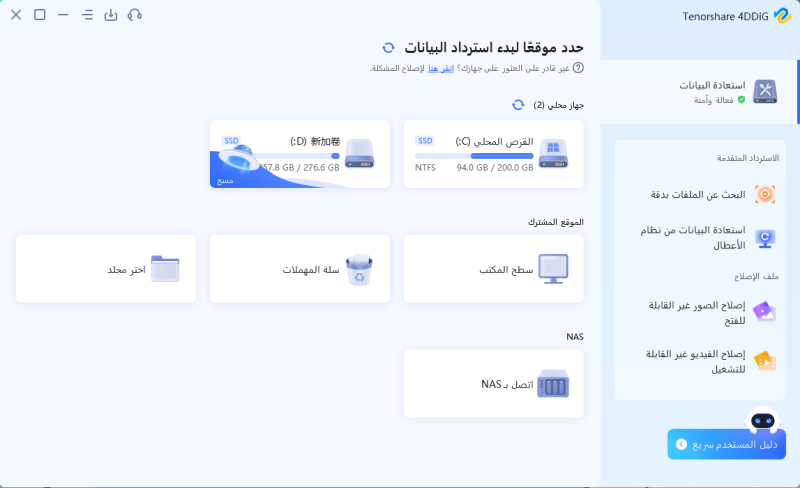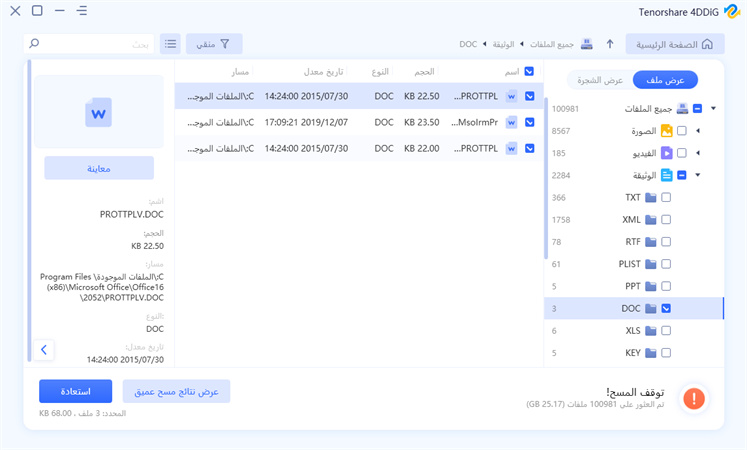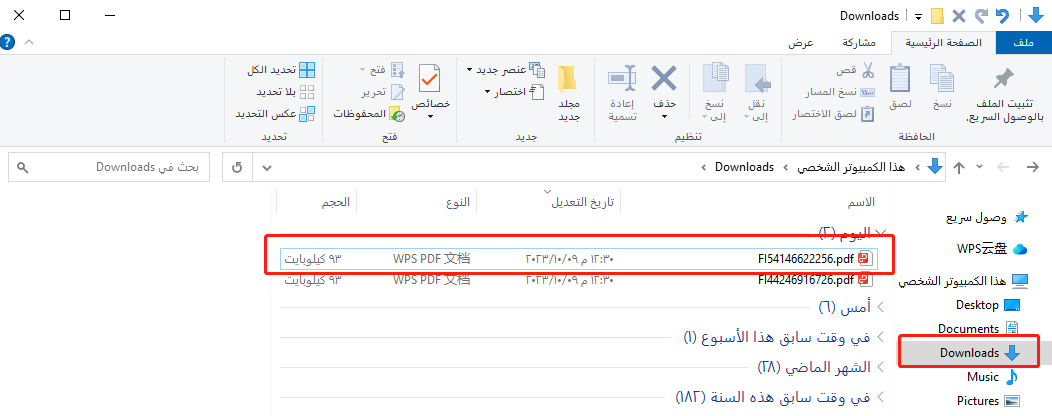"برنامج "استعادة البيانات الكاملة PRO15" الذي حصل على سمعة جيدة للتعامل مع جميع مشكلات فقدان البيانات. إنه برنامج استعادة يمكنه استعادة البيانات حتى من سلة المهملات وإنقاذ البيانات في حال تعطل الكمبيوتر."
"سنقدم في هذا السياق إرشادات حول كيفية استخدام "استعادة البيانات الكاملة PRO15" وسنتناول مراجعات حوله، بالإضافة إلى كيفية التعامل مع المشاكل التي تحدث عند عدم تشغيل "استعادة البيانات الكاملة PRO15"."
الجزء الأول: "ما هو [استعادة البيانات الكاملة PRO15]؟"
[استعادة البيانات الكاملة PRO15] هو برنامج استعادة يُمكنه استعادة البيانات التي تم حذفها تمامًا حتى من سلة المهملات، واستعادة البيانات التي اختفت أو تالفت بسبب الإصابة بفيروس، وأيضًا إنقاذ البيانات من أجهزة الكمبيوتر التي لا تعمل.
تم تصميمه بحيث يمكن للمبتدئين التشغيل بسهولة عبر 3 خطوات بسيطة. بالإضافة إلى ذلك، يدعم أكثر من 300 نوعًا من تنسيقات الملفات ويمكن التعامل مع أحدث بيئات الكمبيوتر، مما يجعله برنامجًا يهدف حرفيًا إلى "استعادة البيانات الكاملة".
الجزء الثاني: "كيفية استخدام [استعادة البيانات الكاملة PRO15] وتقييمه"
- اختر الجهاز الذي ترغب في مسحه وأضغط فوق "التالي".
- حدد الحجم الذي ترغب في مسحه وأضغط فوق "التالي".
- استنادًا إلى الإجراءات أو السيناريو الذي تحتاجه عند حذف البيانات، حدد طريقة الاستعادة وأضغط فوق "التالي".
فيما يتعلق بسمعة [استعادة البيانات الكاملة PRO15]، هناك تقييمات إيجابية تشيد بقدرته على استعادة البيانات التي اختفت وكان يعتقد البعض أنها فُقدت بشكل نهائي. ومع ذلك، هناك أيضًا تقارير عن مشاكل مثل توقف العملية أثناء التشغيل أو عدم قدرة المستخدمين على فتح الملفات بعد الاستعادة.
[استعادة البيانات الكاملة PRO15] توفر نسخة تجريبية، ولكن يجب الشراء للقيام بعملية الاستعادة الفعلية. لذلك، إذا قمت بشراءها ولم تتمكن من الاستعادة، فسيكون ذلك مصدر للصدمة بسبب التكلفة العالية.
الجزء الثالث: "استراتيجيات التعامل عند عدم تشغيل [استعادة البيانات الكاملة PRO15]"
في هذا الجزء، سنقدم استراتيجيات التعامل عندما لا يتم تشغيل [استعادة البيانات الكاملة PRO15]، حيث تم تأكيد حالات عدم القدرة على التشغيل بشكل صحيح بسبب تحديثات نظام Windows 10 وأسباب أخرى.
أولًا، يمكنك فتح مجلد تثبيت [استعادة البيانات الكاملة PRO15] وتشغيل "frc.exe". في الإعدادات الافتراضية، يتم تثبيت [استعادة البيانات الكاملة PRO15] في المجلد التالي: C:\Program Files (x86)\Jungle\FRPRO15.
إذا لم ينجح التشغيل على الجهاز، يمكنك إنشاء نسخة USB قابلة للتمهيد واستخدامها.
أو يمكنك جرب أيضًا برنامج 4DDiG الذي يمكنك من خلاله استعادة البيانات بشكل موثوق حتى مع الإصدار المجاني. يتميز 4DDiG بنسبة استعادة عالية أيضًا من خلال 3 خطوات بسيطة، وهو متوافق مع مجموعة متنوعة من الأجهزة وتنسيقات الملفات حتى أكثر من [استعادة البيانات الكاملة PRO15].
ثم، سنشرح بشكل محدد إجراءات استعادة الملفات باستخدام 4DDiG.
-
قم بتثبيت برنامج استعادة البيانات 4DDiG وتشغيله.
تنزيل مجانيلأجهزة الكمبيوترتحميل آمن
تنزيل مجانيلل ماكتحميل آمن
حدد موقع الملف.
حدد المكان الذي فقدت فيه الملفات وأضغط فوق "مسح".

اكتشاف الملفات
بعد انتظار لفترة من الوقت، ستظهر جميع الملفات الموجودة في الموقع الذي حددته.

معاينة واستعادة الملفات
قم بتحديد الملفات التي ترغب في استعادتها وأضغط على "معاينة" على الجانب الأيمن للتحقق من الفيديو المحدد. بعد ذلك، أضغط على "استعادة" في الأسفل اليمين وحدد مكان الحفظ، وسيتم استعادة الملفات على الفور.
 ملحوظة: إذا قمت باختيار مسار الحفظ كالمكان الأصلي، فقد يؤدي ذلك إلى عدم القدرة على استعادة البيانات بسبب إعادة الكتابة.
ملحوظة: إذا قمت باختيار مسار الحفظ كالمكان الأصلي، فقد يؤدي ذلك إلى عدم القدرة على استعادة البيانات بسبب إعادة الكتابة.
الجزء الرابع: الختام
قدمنا في هذا الدليل شرحًا حول كيفية استخدام [استعادة البيانات الكاملة PRO15] ومراجعة له، بالإضافة إلى استراتيجيات التعامل عندما لا يتم تشغيل البرنامج. [استعادة البيانات الكاملة PRO15] هو برنامج رائع يستجيب لجميع مشاكل فقدان البيانات، ولكن في حالة وجود أي مشكلة مثل عدم التشغيل، يُفضل النظر في استخدام برنامج استعادة البيانات القوي 4DDiG Data Recovery.